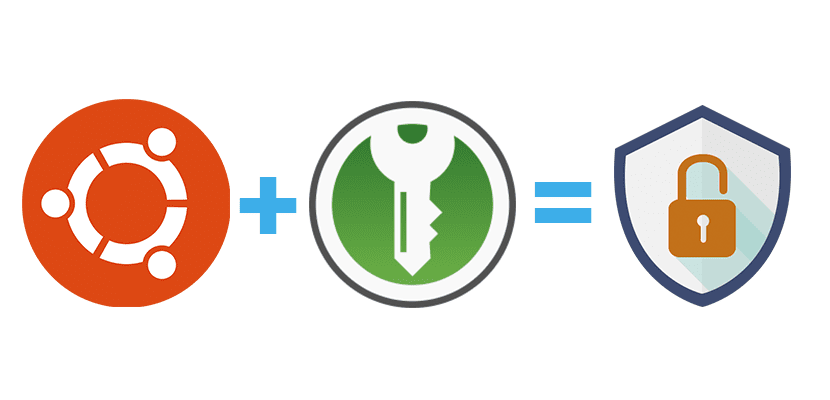
KeePassXC ist ein kostenloser Passwort-Manager und Open Source, lizenziert unter der GNU Public License. Diese Anwendung begann als Abzweigung der KeePassX-Community (selbst ein KeePass-Port) aufgrund der als sehr langsam angesehenen Entwicklung von KeePassX und der fehlenden Reaktion des Betreuers.
Dieser Fork basiert auf den QT5-Bibliotheken und ist daher eine plattformübergreifende Anwendung, die auf verschiedenen Plattformen wie Linux Windows und MacOS ausgeführt werden können.
KeePassXC verwendet das KeePass 2.x-Kennwortdatenformat (.kdbx) als natives Format. Sie können auch die Datenbanken daraus importieren und konvertieren. KeepassXC unterstützt Schlüsseldateien und Yubikey für zusätzliche Sicherheit.
Speichert alle Passwörter in einer verschlüsselten Datenbank, die mit einem AES-Verschlüsselungsalgorithmus geliefert wird Industriestandard mit einem 256-Bit-Schlüssel.
Es funktioniert als eigenständige Software und erfordert keine Internetverbindung.
Informationen zur neuen Version von KeePassXC 2.3.4
Vor einigen Tagen wurde die neue Version von KeePassXC 2.3.4 veröffentlicht, die mit zahlreichen Bugfixes und Verbesserungen kommt.
In dieser neuen Version Wir können feststellen, dass ein Fehler, der beim Herunterladen der Favoriten der Websites aufgetreten ist, behoben wurde
Zu den geringfügigen Verbesserungen, die wir hervorheben können, gehörten der Anmeldebildschirm, die Zusammenführung der Datenbanken, die Funktionalität des SSH-Agenten und die Browserintegration.
Im Grunde In den Änderungen, die wir in dieser neuen Version finden, haben wir:
- Alle URL-Schemata auf dem Anmeldebildschirm anzeigen
- Die Datenbankzusammenführung wurde deaktiviert, wenn sie gesperrt ist
- Deaktivieren Sie die Schaltfläche Anwenden, wenn Sie einen neuen Eintrag / eine neue Gruppe erstellen, um Datenverlust zu vermeiden
- Verschiedene SSH Agent-Korrekturen
- Mehrere Verbesserungen bei der Browser-Integration
- Korrektur der Anwendung des Proxy-Browsers, da dieser nicht korrekt geschlossen wurde
- Die Symbolleisten-Konfigurationsschaltfläche, die Spendenschaltfläche und eine Schaltfläche zum Melden eines Fehlers wurden hinzugefügt (diese finden Sie im Hilfemenü).
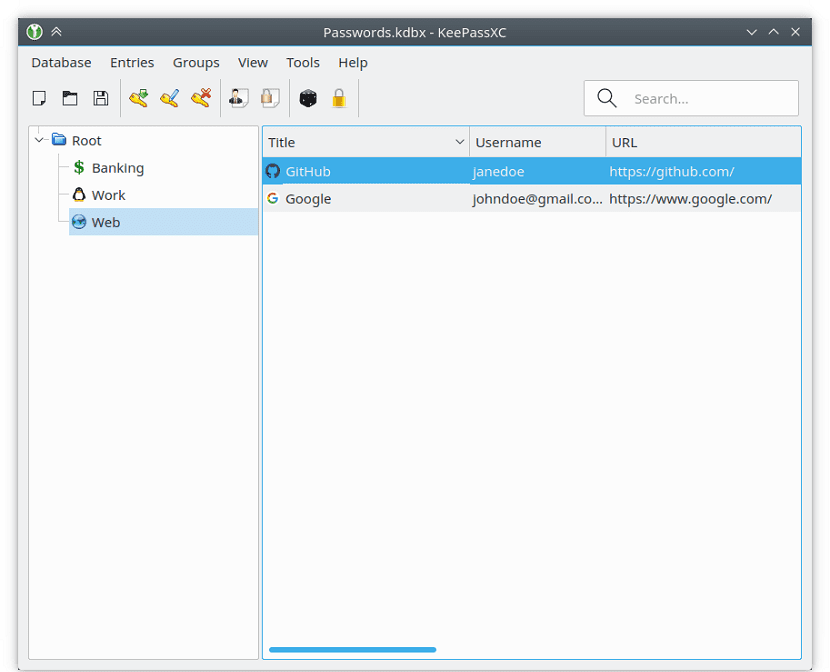
Wie installiere ich KeePassXC 2.3.4 unter Ubuntu 18.04 LTS?
Si möchten diese Anwendung auf ihrem System installieren, müssen Sie die Schritte befolgen, die wir unten mit Ihnen teilen.
In Ubuntu und Derivaten haben wir verschiedene Methoden, um diese Anwendung zu erhalten.
Die erste von ihnen Es ist mit Hilfe des offiziellen Repository der Anwendung, die wir hinzufügen können, indem wir ein Terminal öffnen und den folgenden Befehl ausführen:
sudo add-apt-repository ppa:phoerious/keepassxc
Wir aktualisieren die Liste der Pakete und Repositorys mit:
sudo apt-get update
Und schließlich installieren wir mit:
sudo apt-get install keepassxc
Andere Methode um diese Anwendung installieren zu können, wenn Sie dem System kein Repository hinzufügen möchten, Dies geschieht durch die Installation der Anwendung aus den offiziellen Repositorys.
Tipp einfach:
sudo apt-get install keepassxc
Der einzige Nachteil ist, dass die Anwendung derzeit noch nicht in den offiziellen Ubuntu-Repositories aktualisiert wurde, obwohl dies nicht lange dauert.
Auf der anderen Seite ja Sie mögen Snap-Pakete, die unabhängig und vollständig vom System isoliert arbeiten.
Sie sollten nur die Unterstützung haben, um Anwendungen dieses Typs installieren zu können. PSie können diese Anwendung mit dem folgenden Befehl installieren:
sudo snap install keepassxc
Schließlich Die letzte Methode, mit der wir diese Anwendung erhalten müssen und für die Sie nichts installieren müssen. Es ist mit Hilfe eines Appimage-Pakets.
Nur Sie müssen das Paket mit diesem Befehl herunterladen:
wget https://github.com/keepassxreboot/keepassxc/releases/download/2.3.4/KeePassXC-2.3.4-x86_64.AppImage -O KeePassxc.appimage
Le Mit diesem Befehl erteilen wir der Datei Ausführungsberechtigungen:
sudo chmo a+x KeePassxc.appimage
Schließlich müssen wir die Anwendung nur durch Doppelklick ausführen oder wenn Sie es vom Terminal aus bevorzugen, können Sie sie ausführen mit:
./KeePassxc.appimage
Wenn Sie dies zum ersten Mal tun, werden Sie gefragt, ob sie einen direkten Zugriff auf die Datei in ihr Anwendungsmenü integrieren lassen, mit dem sie sie später von hier aus suchen und starten können.
Falls sie dies nicht möchten, müssen sie die Anwendung jedes Mal aus der heruntergeladenen Datei ausführen, wenn sie diese Anwendung auf ihren Systemen öffnen möchten.
Vielen Dank für Ihre Zeit und Anleitung.